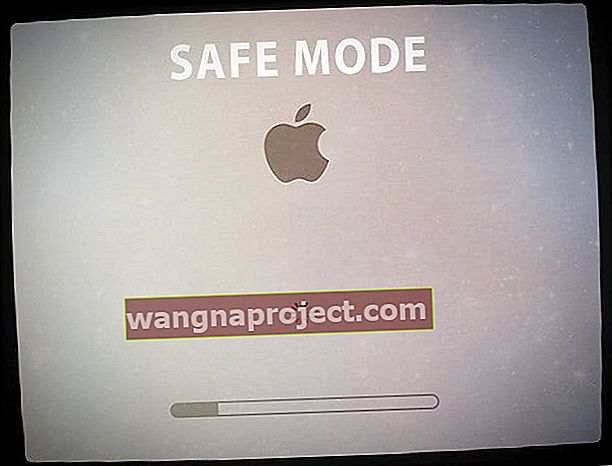Оновлення macOS Catalina, нещодавно випущене, зазнало неабиякої частки технічних збоїв. Однією з таких проблем є використання зовнішніх дисплеїв з macOS Catalina. Кілька користувачів виявили, що при підключенні MacBook до зовнішнього дисплея екран просто стає чорним на дисплеї і з часом вимикається.
Пов’язані:
Інша проблема, про яку повідомляють деякі користувачі, полягає в тому, що зовнішній дисплей випадково блимає при підключенні до MacBook під управлінням macOS Catalina.
Чорний екран на зовнішньому дисплеї з macOS Catalina
Здається, що для вирішення проблеми чорного екрану на зовнішньому дисплеї вам потрібно змінити параметр "Конфіденційність".
-
- Клацніть на > Системні налаштування
- Клацніть на Безпека та конфіденційність
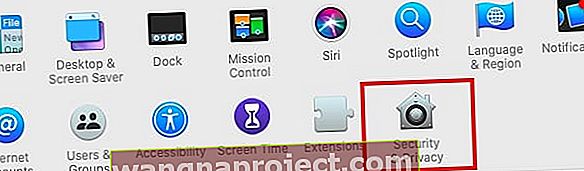
- Виберіть Запис екрана на лівій панелі екрана
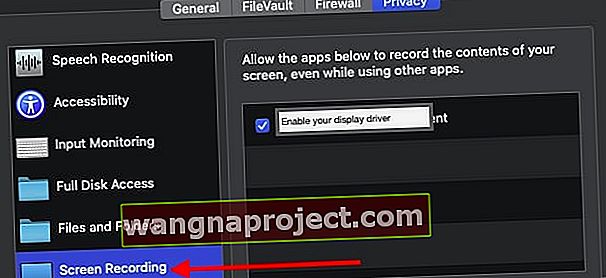 Увімкніть драйвер дисплея для забезпечення конфіденційності тут.
Увімкніть драйвер дисплея для забезпечення конфіденційності тут. - Увімкніть драйвер дисплея тут, у цих налаштуваннях конфіденційності
Це має вирішити проблему чорного екрану на зовнішньому дисплеї.
Якщо це не допомогло, спробуйте скинути кеш-пам’ять Mac, запустивши в безпечному режимі
 Використовуйте будь-яку клавішу Shift для завантаження в безпечний режим
Використовуйте будь-яку клавішу Shift для завантаження в безпечний режим
- Перезапустіть свій Mac і негайно натисніть клавішу SHIFT
- На дисплеї з'являється логотип Apple
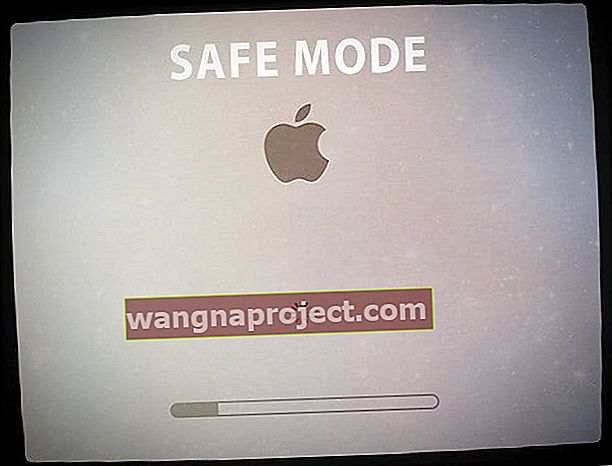
- Відпустіть клавішу Shift, коли побачите вікно входу
- Щоб вийти з безпечного режиму, перезапустіть Mac, не натискаючи жодної клавіші під час запуску
- Якщо ваш завантажувальний диск зашифрований за допомогою FileVault, можливо, вам доведеться ввійти двічі: один раз, щоб розблокувати завантажувальний диск і знову ввійти у Finder
Безпечний режим виконує певні перевірки та запобігає автоматичному відкриттю елементів запуску та елементів входу
Запуск Mac у безпечному режимі робить наступне:
- Видаляє кеш шрифту, кеш ядра та інші файли кешу системи
- Перевіряє ваш завантажувальний диск
- Виправляє будь-які проблеми з каталогу, якщо це можливо
- Завантажує лише необхідні розширення ядра
- Вимикає встановлені користувачем шрифти
У разі проблем із зовнішнім дисплеєм на вашому Mac, також непогано перевірити параметри роздільної здатності та частоти оновлення.
Клацніть на > Системні налаштування> Дисплей і використовуйте 1024 × 768 для початку.
Проблеми мерехтіння / мигання зовнішнього дисплея з macOS Catalina
Якщо ви використовуєте адаптер у зовнішньому налаштуванні дисплея, який підключений до дисплеїв через роз'єми HDMI / USB-C, іноді видаляючи всі кабелі, включаючи HDMI, USB-C та кабель Ethernet тощо, а потім підключаючи все, ця проблема може бути вирішена.
Ви були б здивовані, як видалення всіх кабелів і повторне підключення всього може іноді усунути будь-які проблеми із зовнішнім дисплеєм, які можуть виникнути у вас.
Детальніше про налаштування та усунення несправностей із зовнішніми пристроями можна прочитати в пропозиціях, викладених у цьому технічному документі Apple.
Чи використовуєте ви USB-C до HDMI?
Якщо ви використовуєте телевізор із кабелем HDMI як зовнішній пристрій, навколо цього питання на форумі підтримки Apple було кілька обговорень. Можливо, вам доведеться використовувати кабель USB-C до HDMI як обхідний шлях. Якщо ви вже використовуєте адаптер USB-C до HDMI, можливо, він занадто старий. Спробуйте позичити або придбати новий (е) кабель USB-C до HDMI і перевірте, чи це працює.
Що стосується проблеми мерехтіння зовнішнього дисплея, ми не бачили якихось особливих змін налаштувань, які могли б спричинити це.
Загальні поради щодо усунення несправностей включають перевірку наступного:
- Підключайте шнур живлення до MacBook під час використання зовнішнього дисплея
- Перевірте та переконайтесь, що кабель живлення зовнішнього дисплея належним чином підключений до джерела та не розімкнений
- Якщо ви використовуєте концентратор дисплея, обійдіть його та спробуйте підключити монітор безпосередньо до свого Mac
- Перезапустіть Mac підключеним дисплеєм і перевірте, чи допомагає це у проблемі мерехтіння
Ми сподіваємось, що ця коротка стаття допомогла знайти рішення ваших проблем із зовнішніми дисплеями та macOS Catalina. Якщо ви знайшли підказку, яка допомогла вирішити проблему мигання екрана в macOS Catalina, ми були б раді почути вас.

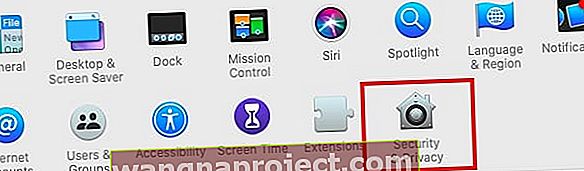
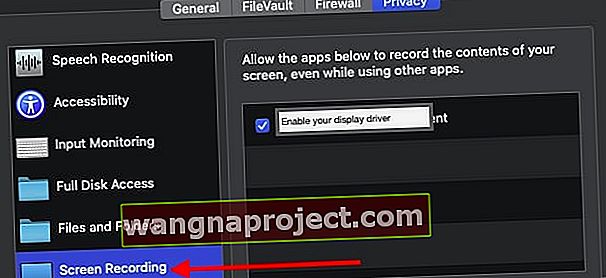 Увімкніть драйвер дисплея для забезпечення конфіденційності тут.
Увімкніть драйвер дисплея для забезпечення конфіденційності тут.